如何解決 Windows 11 中的錯誤代碼 0x80888002

Microsoft 在修復常見錯誤代碼和問題方面已經走了很長一段路。這對於 Windows 11 來說是相當明顯的,原版或幾天前發布的 22H2 版本。對安裝 Windows 11 施加某些要求會使用戶尋找繞過工具,並且他們確實找到了它們。所有在其設備上手動繞過 TPM 檢查的用戶現在都收到錯誤代碼 0x80888002。
嘗試在不受支持的設備上安裝 Windows 11 2022 時最常出現此錯誤。這是因為舊設置不再有效或繞過 TPM 檢查。如果您也收到此錯誤 0x80888002,那麼這裡有您需要了解的所有信息。
安裝 Windows 11 時出現此錯誤代碼的原因是什麼?
您的設備必須滿足最低系統要求才能安裝新操作系統。Microsoft 引入了安裝 Windows 11 的新限制,這些限制是 TPM 2.0 和安全啟動。您可以使用在線設置來手動繞過這些檢查。
諸如擁有 TPM 2.0 芯片和啟用安全啟動等限制只是為了提高 Windows PC 的整體安全性。Microsoft 致力於使其操作系統更加安全,這就是它取消手動解決方法的原因。
對於每次新的更新,幾乎不可能手動繞過安裝文件中的系統要求。有趣的是,GitHub 上有一個補丁可以讓你修改你的系統並安裝新的更新。
修復 Windows 更新下載錯誤代碼 0x80888002
較舊的 PC(5-6 歲)缺乏現代安全功能,例如 TPM 2.0 或安全啟動。缺少這些工具會使您的設備更容易受到惡意軟件攻擊或在線威脅。正是出於這個原因,微軟限制了在此類設備上安裝 Windows 11 或更高版本,並將其標記為“不支持的設備”。
在 Windows 11 大型發布會上,微軟宣布將繼續為 Windows 10 提供安全更新,直到 2024 年。因此,您還有足夠的時間切換到新計算機。但是,如果您對 Windows 11 中的新功能和改進感興趣,即使在不受支持的版本中,您也可以繞過安全功能並下載/安裝 Windows 11。
繞過 Windows 11 中的安全設置並不容易。但是使用正確的工具,這並不難。讓我們了解如何設置 Windows 安全功能並強制在您的計算機上安裝最新的功能更新。
以下是繞過 Windows 11 系統要求的方法 –
- 轉到GitHub 網站並單擊代碼下拉菜單。
- 當此菜單展開時,您會發現兩個不同的選項。
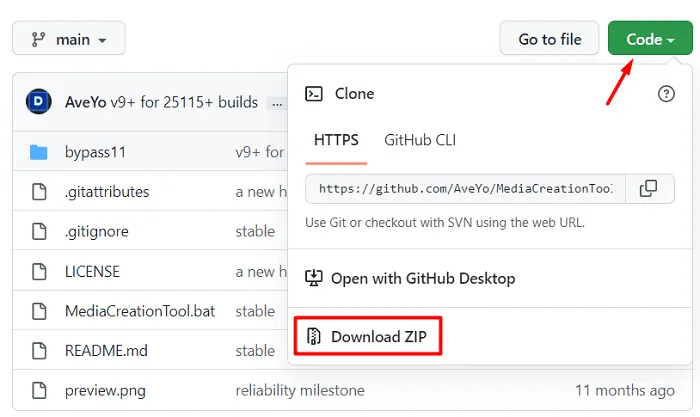
- 單擊“下載 ZIP”並導航到要保存壓縮文件夾的文件夾。
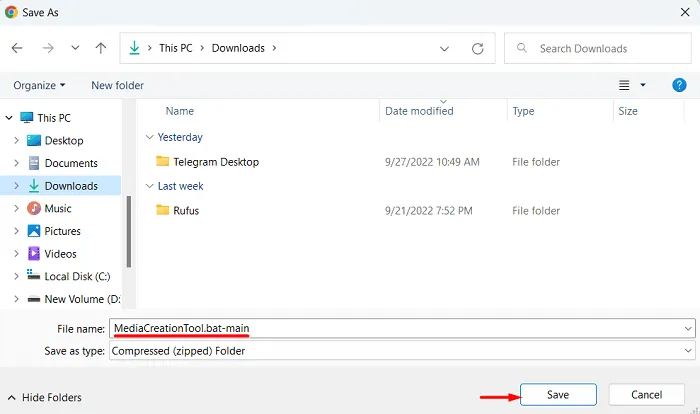
- 下載完成後,右鍵單擊下載的文件並選擇“全部提取”。
- 在下一個屏幕上,導航到要保存此文件的位置,然後單擊“提取”。
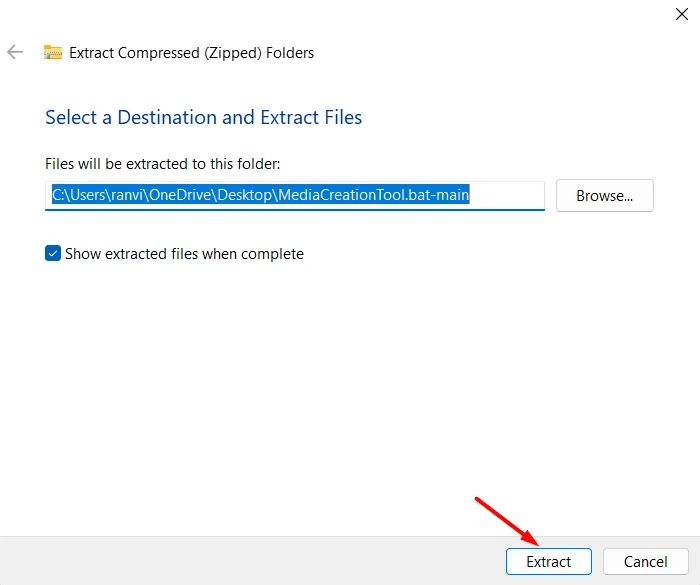
- 打開解壓後的文件夾,找到bypass11。雙擊它打開 Bypass11 文件夾。
- 在此文件夾中,您將看到幾個解決方法。雙擊 Skip_TPM_Check_on_Dynamic_Update。
- 然後會出現一個 UAC 窗口,要求您不要運行此軟件。單擊“更多信息”,然後單擊“仍然運行”。
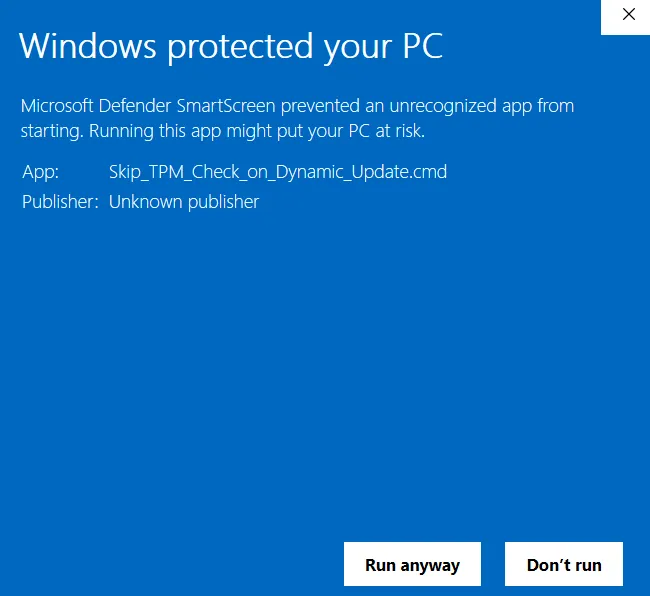
- 默認情況下,此工具位於 Windows PowerShell 中。您將看到綠色的 INSTALLED 銘文和一個計時器,之後此工具將安裝在您的計算機上。
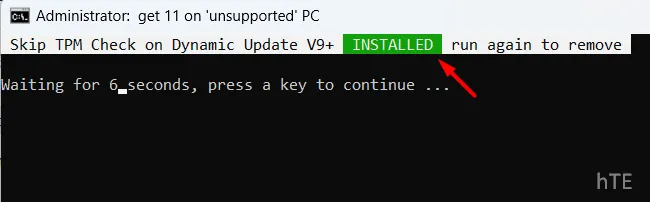
就是這樣,現在您可以嘗試將 Windows 10 更新到 Windows 11 22H2。我希望這次不會出現錯誤0x80888002。
如何刪除 TPM 通過檢查腳本?
更新操作系統後,再次打開 Bypass11 文件夾,雙擊 Skip TPM Check 工具。在 UAC 提示符下單擊“仍然運行”,此命令將在 Windows PowerShell 中運行。腳本會有細微的變化。由於此腳本已安裝在您的計算機上,這一次您將看到 REMOVED 選項。等待計時器完成或按任意鍵繼續從您的 PC 中刪除此腳本。
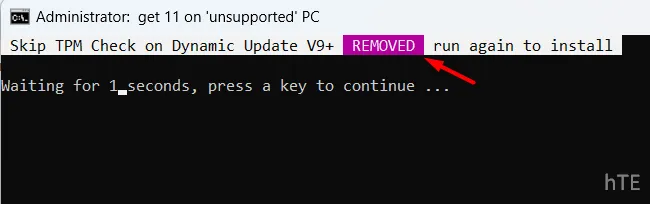
在 Windows PC 上使用 TPM 跳過檢查腳本是否安全?
TPM_Skip_Check 是一個開源項目,因此任何人都可以閱讀其源代碼。看看這個腳本,看看它是否有任何不一致之處。此外,由於該工具在 GitHub 上可用,因此該腳本在您的 Windows 機器上運行是完全安全的。
目前,這是唯一允許您跳過 TPM 檢查並在您的計算機上安裝 Windows 11 更新的工具。如果您不信任此腳本,我們建議您禁用 PC 上的更新。再等一段時間,希望這個問題的最佳解決方案會到來。
我希望您對如何修復設備上的錯誤代碼 0x80888002 有一個清晰的認識。如果您在遵循本指南時遇到任何困難,請在評論部分告訴我們。
資料來源:Howtoedge



發佈留言